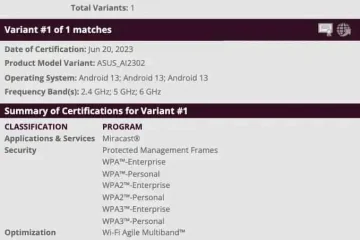La photographie est devenue une utilisation de base de l’iPhone moderne, et Apple ne se repose pas sur ses lauriers dans ses efforts pour faire progresser ce que vous pouvez faire avec une photo dans iOS 17.
Ci-dessous nous avons répertorié huit nouvelles fonctionnalités et améliorations liées à la photo à venir avec le dernier système d’exploitation mobile d’Apple, qui devrait sortir officiellement à l’automne. Vous ne pouvez pas attendre jusque-là ? La version bêta d’iOS 17 est maintenant disponible.
1. Reconnaissance d’animaux
Dans iOS 17, Apple a amélioré les capacités de reconnaissance d’image de l’application Photos, qui peut désormais reconnaître non seulement votre famille et vos amis, mais également vos animaux de compagnie bien-aimés.

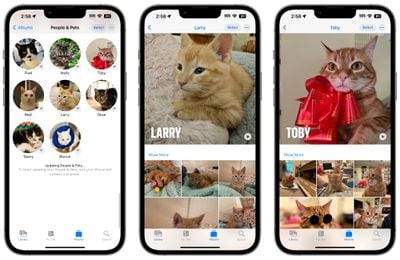
La capacité de l’application Photos à détecter les animaux n’est pas nouvelle, mais elle peut désormais identifier les animaux qui sont importants pour vous en tenant compte du nombre de photos que vous en avez. C’est pourquoi l’album”People”est devenu l’album”People and Pets”, où vous pouvez ajouter les noms de vos animaux de compagnie et confirmer des photos supplémentaires.
2. Recadrage en un clic
Dans iOS 16, le recadrage d’images dans l’application Photos implique d’appuyer sur l’interface d’édition, de choisir l’outil de recadrage et d’ajuster le recadrage à partir de là avec des gestes de zoom par pincement ou en faisant glisser les coins de l’outil de recadrage.
Dans iOS 17, Apple a rendu le processus plus rapide et plus facile. Désormais, lorsque vous zoomez sur une image, un nouveau bouton”Rogner”apparaît en haut à droite. Appuyez dessus pour afficher l’interface de recadrage avec le niveau de zoom que vous avez sélectionné, de sorte que vous pouvez recadrer la partie de l’image que vous préférez en quelques clics.
3. Transformez des photos en autocollants animés
Dans iOS 16, Apple a ajouté un outil pratique”supprimer le sujet de l’arrière-plan”pour extraire des éléments des images. Dans iOS 17, Apple a suralimenté la fonctionnalité et vous pouvez désormais l’utiliser pour créer vos propres autocollants animés personnalisés à utiliser dans Messages.
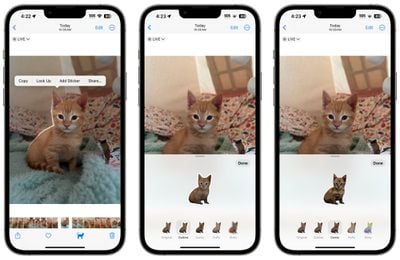
Lorsque vous appuyez longuement sur un sujet dans une photo, la pop-up menu inclut une nouvelle option”Ajouter un autocollant”qui exporte le sujet sélectionné dans l’interface d’autocollant de Messages. À partir de là, vous pouvez ajouter des effets comme un contour d’autocollant blanc, un effet d’autocollant”gonflé”, un effet scintillant, etc. Les sujets extraits de Live Photos ont même la possibilité d’être animés.
4. Obtenez des recettes pour la nourriture
Lors de la visualisation de vos photos, Apple a amélioré la recherche visuelle dans iOS 17 de plusieurs manières, l’une étant la possibilité de trouver des recettes pour des plats similaires lorsque les repas sont reconnus sur l’image.
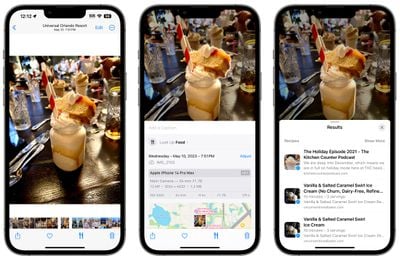
Lorsqu’une image de nourriture est identifiée dans l’application Photos, une icône représentant un couteau et une fourchette apparaît en bas de l’interface. L’option Look Up Food vous donne des liens directs vers des sites Web de recettes, vous pouvez donc maintenant vous inspirer de ce qu’il faut cuisiner, sans avoir à parcourir le Web vous-même dans Safari.
5. Redressez votre angle de prise de vue
Au cours des dernières années, le mode Grille de l’application Appareil photo a inclus une fonction de mise à niveau quelque peu cachée pour les photos de haut en bas, faisant apparaître un réticule flottant pour vous assurer que vous êtes aligné correctement au-dessus de votre sujet.

Dans iOS 17, Apple a amélioré la fonctionnalité de mise à niveau de la caméra, en la séparant du mode Grille à sa propre option et en l’étendant pour inclure un niveau horizontal pour une ligne droite plus traditionnelle.-sur photos.
L’option Niveau affiche une ligne horizontale brisée sur l’écran lorsque votre iPhone détecte que vous vous alignez pour une prise de vue directe et que vous inclinez légèrement votre appareil hors de l’horizontale. La ligne apparaît en blanc lorsque votre téléphone n’est pas de niveau, puis devient jaune une fois que vous avez atteint une orientation de niveau pour indiquer le succès.
6. Rechercher ce que vous venez de soulever
Dans iOS 17, lorsque vous utilisez l’outil”supprimer le sujet de l’arrière-plan”, vous pouvez désormais rechercher des informations sur le sujet en question, grâce à une nouvelle option dans le menu contextuel.
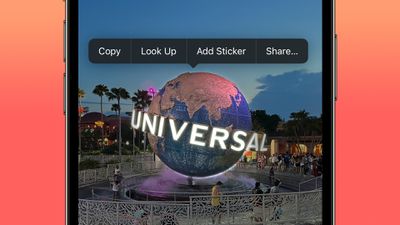
En plus de cela, l’application Photos offre désormais également la possibilité de mettre en pause la vidéo sur n’importe quelle image et de rechercher des informations sur un sujet.
7. Visual Look Up pour les symboles automatiques
Apple n’a pas fait la promotion publique de cette fonctionnalité, mais les utilisateurs de Reddit en fouillant dans la version bêta d’iOS 17 ont découvert que Visual Look Up peut désormais détecter les symboles de voiture sur les tableaux de bord des véhicules.
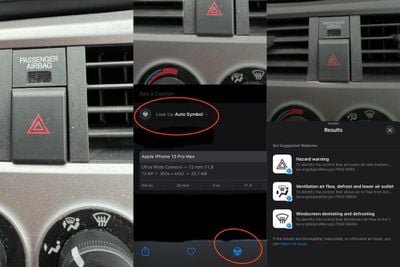
Lorsque l’application Photos identifie un ou plusieurs symboles dans une image, iOS 17 présente le nom de l’icône et une brève description de sa signification, et propose des liens pour en savoir plus sur chaque symbole dans Safari.
8. Interface des outils d’édition modifiée
Enfin, Apple dans iOS 17 a apporté quelques améliorations à la qualité de vie de l’interface d’édition de l’application Photos pour la rendre un peu plus intuitive. Les boutons Annuler et Terminé ont été déplacés du bas de l’écran vers le haut, et les icônes d’outils ont reçu des descriptions textuelles pour rendre leur fonction plus claire.
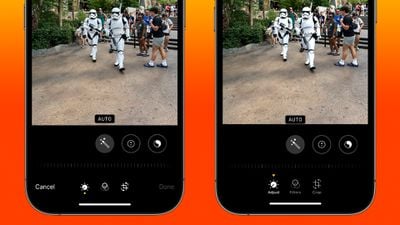
Interface d’édition de l’application Photos dans iOS 16 (à gauche) par rapport à iOS 17
Afin de rendre plus évident si Ajuster, Filtres ou Recadrer est actuellement sélectionné, Apple a également changé l’indicateur d’un cercle jaune sous l’icône active à un triangle pointant vers le haut.